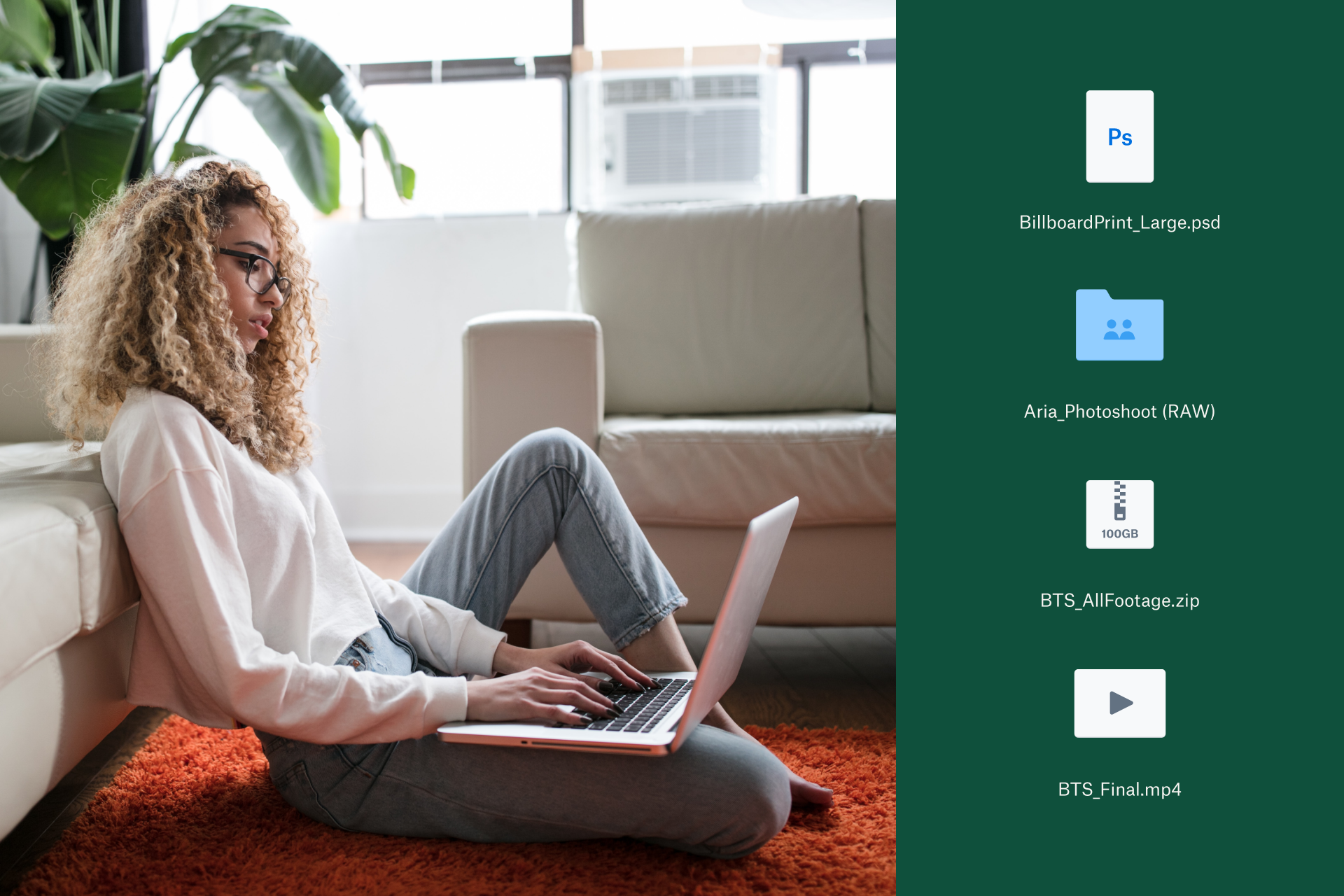Das haben wir alle schon erlebt. Sie arbeiten an einer neuen Datei und sind voll im Thema. Sie wollen noch schnell speichern und navigieren in den Optionen auf „Speichern“. Alles scheint in Ordnung zu sein, bis Sie den Ordner später erneut aufrufen und Sie plötzlich der Frust überkommt: Sie haben gerade eine wichtige Datei überschrieben.
Wenn Sie sich gerade in dieser Lage befinden: nur die Ruhe. Wir helfen gern.
In diesem Leitfaden erläutern wir, wie Sie überschriebene Dateien sowohl auf Windows-PC als auch auf Mac wiederherstellen. Außerdem erklären wir, wie Sie diese Art von Dateiverlust in Zukunft verhindern können.
Zur Lösung springen
- Überschriebene Dateien auf einem Windows-PC wiederherstellen
- Überschriebene Dateien auf einem Mac wiederherstellen
Wie wurde meine Datei überschrieben?
Dateien können aus verschiedenen Gründen überschrieben werden. In einigen Fällen bestimmen die Umstände, ob die Originaldatei überhaupt wiederherstellbar ist oder nicht.
Benutzerfehler
Seien wir ehrlich, Dateien überschreiben sich nicht von selbst. Wenn über eine Datei gespeichert wurde, ist das sehr wahrscheinlich auf die eine oder andere Weise auf Bedienerfehler zurückzuführen.
Hier sind nur einige Beispiele für häufige Fehler, durch die eine Datei überschrieben werden kann:
- Sie wollten eine neue Datei speichern, haben aber versehentlich eine vorhandene Datei angeklickt und dann „Speichern“ ausgewählt.
- Sie wollten eine Datei mit einer neuen Version überschreiben, haben aber die falsche angeklickt.
- Sie haben eine Datei wieder geöffnet, einige Änderungen vorgenommen und anschließend die Datei gespeichert – entweder versehentlich oder absichtlich. Vielleicht wollten Sie nur experimentieren, z. B. einige Änderungen an einer digitalen Illustration oder einem Video ausprobieren, und Ihre Originalkopie nicht überschreiben.
Dateilöschung und Überschreiben von Speicherplatz
Neben dem manuellen Überspeichern einer Version einer Datei kann der Begriff auch das Überschreiben des Speicherplatzes selbst bezeichnen.
Wenn eine Datei gelöscht wird, wird sie oft nicht wirklich von der Festplatte entfernt. Stattdessen wird der Ort auf dem Laufwerk, an dem die Datei gespeichert ist, als verfügbar zum Überschreiben mit neuen Daten markiert. Sobald diese neuen Daten am selben Ort gespeichert werden, wird die Wiederherstellung der ursprünglichen, überschriebenen Daten erheblich schwieriger.
Glücklicherweise kann das Wiederherstellen von Dateien, die aufgrund von Bedienerfehlern überschrieben wurden, recht einfach sein.
So stellen Sie überschriebene Dateien auf einem Windows-PC wieder her
Um eine überschriebene Datei wiederherzustellen, die lokal auf Ihrem Windows-PC gespeichert war, müssen Sie die Funktion „Dateiversionsverlauf“ aktiviert haben.
Ist das der Fall, befolgen Sie diese Schritte, um Ihre Datei wiederherzustellen:
- Öffnen Sie zuerst den Windows Explorer und dann den Ordner, der die überschriebene Datei enthalten hat.
- Klicken Sie mit der rechten Maustaste auf eine beliebige Stelle im Ordner und wählen Sie Eigenschaften aus.
- Wählen Sie die Registerkarte Vorgängerversionen aus.
- Sie sehen eine Liste von Dateiversionen, die jeweils mit einem Datum versehen sind, und können nach der gewünschten Version suchen.
- Klicken Sie auf die Version, die Sie wiederherstellen möchten.
- Klicken Sie auf Wiederherstellen.
So stellen Sie überschriebene Dateien auf einem Mac wieder her
Die Dateiwiederherstellung auf Mac-Geräten ist dank der integrierten Systeme unter MacOS viel einfacher als unter Windows.
Wenn die Funktion „Time Machine“ aktiviert war, ist die Wiederherstellung überschriebener Dateien einfach:
- Öffnen Sie Time Machine
- Navigieren Sie zum Ordner mit der Datei
- Wählen Sie die vorherige Version aus dem „Time Machine“-Tresor
- Klicken Sie auf Wiederherstellen.
Das sollten Sie als Nächstes tun: erstellen Sie ein Backup Ihres Systems, um Dateien schnell und problemlos wiederherstellen zu können
Festzustellen, eine Datei überschrieben zu haben, und dann herausfinden zu müssen, wie sie wiederhergestellt werden kann, wollen die Meisten lieber nicht mehr als einmal erleben.
Zum Glück gibt es eine einfachere Möglichkeit, Ihre Dateien und alle ihre Versionen zu schützen – mit automatischen Cloud-Backup-Diensten wie Dropbox Backup.
Mit unserem hilfreichen, dedizierten Cloud-Backup-Service können Sie regelmäßig einen digitalen Schnappschuss Ihrer Geräte und der Dateien darauf speichern, die dann bei Bedarf wiederhergestellt werden können.
Sie müssen sich auch keine Gedanken über den Speicherplatz für all diese Backups machen. Wir speichern sie sicher auf unseren Cloud-Servern. So können Sie von überall auf Ihre Backups zugreifen. Sie können Ihre Dateien sogar auf einem neuen Gerät wiederherstellen. So ist Dropbox Backup ein praktisches Tool für die Dateimigration auf einen neuen Computer – mit nur wenigen Klicks.
Häufig gestellte Fragen zur Dateiwiederherstellung
Kann eine überschriebene Datei wiederhergestellt werden?
Ja — Sie können eine frühere Version einer überschriebenen Datei mithilfe der Funktion „Dateiversionsverlauf“ in Windows oder des Tools „Time Machine“ in macOS wiederherstellen, sofern sie auf Ihrem Gerät bereits aktiviert waren. Andernfalls ist Dropbox Backup eine Cloud-basierte Lösung, mit der Sie Dateiverluste in Zukunft vermeiden können. Sie bietet Ihnen mehr Möglichkeiten zur Wiederherstellung als die integrierten lokalen Sicherungsfunktionen Ihres Geräts.
Wie kann eine überschriebene Videodatei wiederhergestellt werden?
Sie können überschriebene Videodateien auf die gleiche Weise wiederherstellen wie jeden anderen Dateitypen: mit der Funktion „Dateiversionsverlauf“ unter Windows oder „Time Machine“ unter macOS.
Kann das Ersetzen einer Datei rückgängig gemacht werden?
Leider funktioniert die Tastenkombination Strg + Z für „Rückgängig“ nicht im Windows Datei-Explorer; dasselbe gilt für die Entsprechung Cmd + Z im Finder auf einem Mac. Um die verlorenen Daten in einer früheren Version einer überschriebenen Datei wiederherzustellen, muss die Funktion „Dateiversionsverlauf“ bzw. „Time Machine“ im Voraus aktiviert gewesen sein.
Schützen Sie Ihre Dateien mit Dropbox Backup noch heute vor dem Überschreiben
Dropbox Backup macht es einfach, Ihre Dateien automatisch in der Cloud zu sichern, sodass Sie sich schnell und reibungslos von allem erholen können, was Ihnen in den Weg kommt.